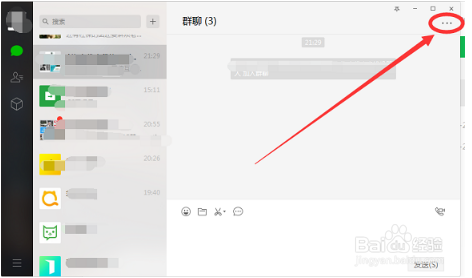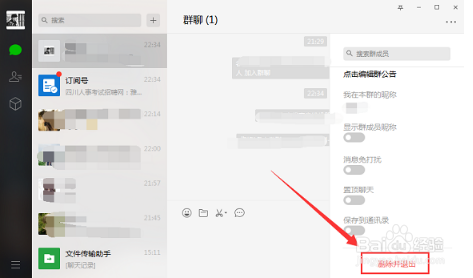怎么用微信电脑客户端解散微信群
1、首先点击打开微信电脑客户端,然后点击进入准备解散的微信群;
2、点击微信对话框右上方的省略号“...”标志;
3、在微信右侧弹出页面中,点击带有“-”标志的按钮,其下方已经标注了“删除”字样;
4、在弹出的群成员列表中,选择所有微信群成员,然后点击右下方的“删除”选项;
5、在弹出的“确认是否解散微信群”的对话框中,点击“删除”选项;
6、再删除掉除自己以外的微信群成员后,将右侧的微信工具栏向下拉,然后点击“删除并退出”选项;
7、最后在弹出的对话框中点击“确定”按钮,这样就成功将微信群解散了。
8、总结:1、首先点击打开微疙熳阊涓信电脑客户端,然后点击进入准备解散的微信群;2、点击微信对话框右上方的省略号“...”标志;3、在微信右侧弹出页面中,点击带有“-”标志的按钮,其下方已经标注了“删除”字样;4、在弹出的群成员列表中,选择所有微信群成员,然后点击右下方的“删除”选项;5、在弹出的“确认是否解散微信群”的对话框中,点击“删除”选项;6、再删除掉除自己以外的微信群成员后,将右侧的微信工具栏向下拉,然后点击“删除并退出”选项;7、最后在弹出的对话框中点击“确定”按钮,这样就成功将微信群解散了。
声明:本网站引用、摘录或转载内容仅供网站访问者交流或参考,不代表本站立场,如存在版权或非法内容,请联系站长删除,联系邮箱:site.kefu@qq.com。